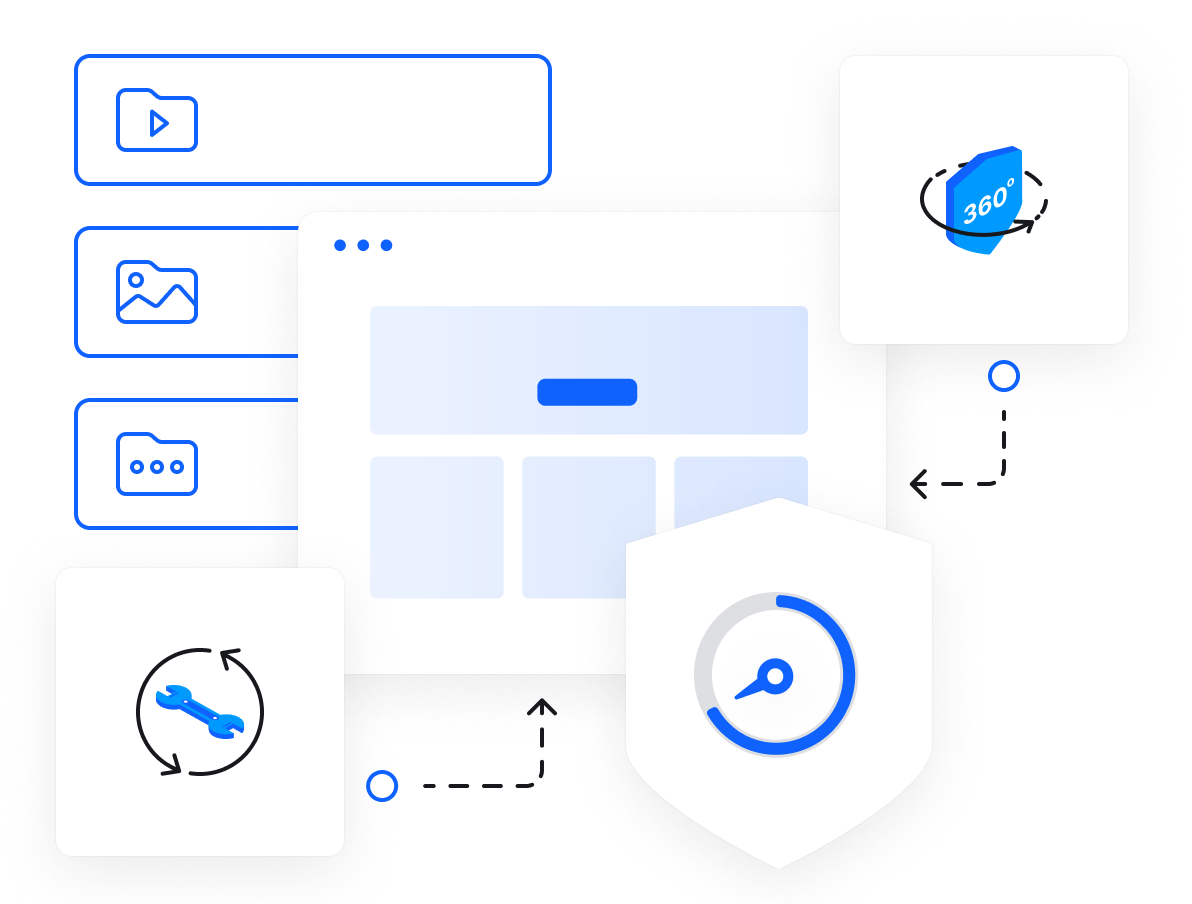Este artigo aplica-se a:
- Plataforma(s): Windows 2008 Server, Windows 7, Windows 8, Windows XP, Windows Server 2012, Windows Vista, Windows 10
- Java version(s): 7.0, 8.0
O procedimento de instalação do Java consiste basicamente em:» Requisitos do sistema Windows
Observação: a instalação do Java requer que você tenha acesso de administrador para Windows no seu computador.
Download e Instalação
É recomendável que você desative o firewall da Internet antes de continuar com a instalação on-line. Em alguns casos, as configurações padrão do firewall estão definidas para rejeitar instalações automáticas ou on-line, como a do Java. Se o firewall não estiver configurado corretamente, talvez ele atrase a operação de download/instalação do Java sob certas condições. Consulte o seu manual específico para obter instruções sobre como desativar seu firewall da Internet.
- Vá até a página de Download manual
- Clique em Windows Online
- A caixa de diálogo Download de Arquivo é exibida, solicitando que você execute ou salve o arquivo do download
- Para executar o instalador, clique em Executar.
- Para salvar o arquivo para instalação posterior, clique em Salvar.
Selecione a localização da pasta e salve o arquivo no sistema local.
Dica: salve o arquivo em um local do computador que seja fácil de acessar, como a área de trabalho.
Para iniciar o processo de instalação, clique duas vezes no arquivo salvo.
- O processo de instalação será iniciado. Clique no botão Instalar para aceitar os termos de licença e continuar com a instalação.

- A Oracle é parceira de algumas empresas que oferecem diversos produtos. O instalador poderá apresentar uma opção para instalar esses programas quando você instalar o Java. Depois de verificar se os programas desejados foram selecionados, clique no botão Avançar para continuar com a instalação.
- Algumas caixas de diálogo confirmam as últimas etapas do processo de instalação. Clique em Fechar na última caixa de diálogo. Isso concluirá o processo de instalação do Java.

 Detecte versões mais antigas (8u20 e versões posteriores). A partir do Java 8 Update 20 (8u20), nos sistemas Windows, a Ferramenta de Desinstalação do Java é integrada com o instalador para fornecer uma opção para remover do sistema as versões mais antigas do Java. A alteração se aplica a plataformas Windows de 32 bits e de 64 bits.
Detecte versões mais antigas (8u20 e versões posteriores). A partir do Java 8 Update 20 (8u20), nos sistemas Windows, a Ferramenta de Desinstalação do Java é integrada com o instalador para fornecer uma opção para remover do sistema as versões mais antigas do Java. A alteração se aplica a plataformas Windows de 32 bits e de 64 bits.
Notificações sobre Java desativado e restauração de prompts
O instalador avisa caso o conteúdo Java esteja desativado nos Web browsers e fornece instruções para ativá-lo. Se você tiver optado por ocultar alguns prompts de segurança para applets e aplicações Java Web Start, o instalador fornecerá uma opção para restaurar os prompts. O instalador pode solicitar que o computador seja reiniciado se você tiver optado por não reiniciar um Internet browser quando foi solicitado a fazê-lo.
Teste da instalação
Para testar se o Java foi instalado e está funcionando corretamente no computador, execute este applet de teste.